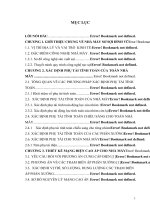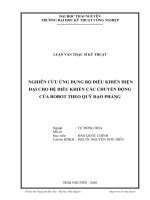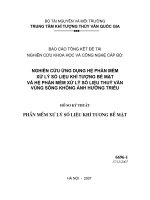Nghiên cứu ứng dụng bộ phần mềm Autodesk Land Desktop & Civil 3D trong thiết kế đườnG
Bạn đang xem bản rút gọn của tài liệu. Xem và tải ngay bản đầy đủ của tài liệu tại đây (2.53 MB, 33 trang )
Báo cáo NCKH Sinh viên.
Đặt vấn đề: ...................................................................................................................................... 2
PHẦN 1: Autodesk Land Desktop ............................................................................................... 3
Chương 1: Tổng quan Autodesk Land Desktop ............................................................................. 4
I. Giao diện của Autodesk Land Desktop ................................................................................... 5
II. Tạo lập một dự án................................................................................................................... 6
Chương 2: Mô hình hóa bề mặt ...................................................................................................... 7
I. Tạo dữ liệu điểm cho dự án ..................................................................................................... 7
II. Mô hình hóa bề mặt ................................................................................................................ 8
1 . Nhập dữ liệu bề mặt. .......................................................................................................... 8
2. Mô hình bề mặt thực địa. .................................................................................................... 8
3. Hiển thị một mặt cắt trên bề mặt địa hình (Real Time Cross Section): ............................ 12
Chương 3: Ứng dụng cho các yếu tố thủy lực-thủy văn .............................................................. 14
I. Mũi tên hướng dốc................................................................................................................. 14
II. Đường tụ thủy ...................................................................................................................... 14
II. Đường phân thủy .................................................................................................................. 15
PHẦN 2: Autodesk Civil 3D ....................................................................................................... 17
Chương 1 : Tổng quan về Autodesk Civil 3D .............................................................................. 18
I. Giới thiệu giao diện làm việc của Autodesk Civil 3D. .......................................................... 18
II. Quản lý dự án trong Autodesk Civil 3D. ............................................................................. 19
Chương 2: Ứng dụng thiết kế đường ô tô ..................................................................................... 20
Mục đích: .................................................................................................................................. 20
I. Mối quan hệ các đối tượng trong thiết kế đường................................................................... 20
II. Ứng dụng Autodesk Civil 3D cho thiết kế đường................................................................ 21
1. Mô hình bề mặt. ................................................................................................................ 21
1.1. Tổng quan. ..................................................................................................................... 21
1.2. Tạo một mặt kiểu Tin surfaces....................................................................................... 22
2. Thiết kế bình đồ tuyến. ..................................................................................................... 23
3. Thiết kế trắc dọc................................................................................................................ 25
4. Thiết kế trắc ngang và áp thiết kế trắc ngang. .................................................................. 28
5. Tính toán khối lượng đào đắp cho tuyến. ......................................................................... 30
Phần 3: Mối liên hệ giữa Autodesk Land Desktop & Autodesk Civil 3D ............................... 31
Kết Luận........................................................................................................................................ 33
Nghiên cứu ứng dụng bộ phần mềm Autodesk Land Desktop & Civil 3D trong thiết kế đường
1
Báo cáo NCKH Sinh viên.
Đặt vấn đề:
Hiện nay ở nước ta, các phần mềm hiện đang ứng dụng nhiều cho quá trình thiết kế
đường có thể nhắc đến là Nova-TDN, Softdesk và đã được đưa vào chương trình giảng dạy trong
một số các trường Đại học.
Để đáp ứng nhu cầu công việc trong quá trình hội nhập hiện nay, việc tiếp cận thêm với
các phần mềm nước ngoài là rất cần thiết.
Autodesk Land Desktop & Autodesk Civil 3D là một trong những bộ phần mềm do
Autodesk phát triển và đã được ứng dụng nhiều ở các nước trên thế giới, tuy nhiên ở nước ta còn
khá mới.
Mong muốn với đề tài nghiên cứu này sẽ gúp cho những người quan tâm và đặc biệt là
các bạn sinh viên có điều kiện tiếp cận dễ dàng, từ đó có những đánh giá và lựa chọn một phần
mền thiết kế phù hợp với yêu cầu và mục đích của công việc .
Bộ chương trình này có phạm vi ứng dụng rộng như mô hình hóa địa hình, thiết kế
đường, tính toán khối lượng đào đắp các công trình có yêu cầu về đào đắp lớn như đường bộ, đê,
san nền, thiết kế cảnh quan và tính toán thiết kế các công trình thủy lợi…
Một số tính năng nổi bật của Autodesk Land Desktop & Autodesk Civil 3D có thể nhắc
đến là:
- Trong quá trình thiết kế tạo ra những mối quan hệ thông minh giữa các đối
tượng vì vậy những thay đổi trong thiết kế được cập nhật một cách linh động khi có sự
thay đổi của một đối tượng nào đó. Ví dụ khi thay đổi vị trí tim tuyến thì trắc dọc tự
nhiên cùng với kết quả tính toán khối lượng đào đắp của tuyến tự động thay đổi theo.
Điều này giúp rút ngắn thời gian quá trình thiết kế và tạo được hiệu quả kinh tế.
- Khả năng mô hình hóa bề mặt địa hình tốt như thể hiện một cách trực quan
đường hướng dốc, đường phân thủy, vùng tụ thủy… giúp người kĩ sư đưa ra một lựa
chọn chính xác cho công việc thiết kế của mình.
Tuy nhiên do hạn chế về thời gian nên trong đề tài này chỉ nêu lên một số nội dung cơ
bản sau:
- Giới thiệu tổng quan về bộ chương trình.
- Ứng dụng của Autodesk Land Desktop cho công tác mô hình hóa bề mặt.
- Ứug dụng của Autodesk Civil 3D trong thiết kế đường.
Nghiên cứu ứng dụng bộ phần mềm Autodesk Land Desktop & Civil 3D trong thiết kế đường
2
Báo cáo NCKH Sinh viên.
PHẦN 1: Autodesk Land Desktop
Nội dung chính trong phần 1:
- Giới thiệu tổng quan về Autodesk Land
Desktop .
+ Giao diện làm việc.
+ Quản lý một dự án trong Autodesk
Land Desktop.
- Ứng dụng mô hình hóa bề mặt trong Autodesk
Land Desktop.
+ Dữ liệu điểm của bề mặt.
+ Mô hình hóa bề mặt.
- Ứng dụng cho các yếu tố thủy lực thủy văn.
Nghiên cứu ứng dụng bộ phần mềm Autodesk Land Desktop & Civil 3D trong thiết kế đường
3
Báo cáo NCKH Sinh viên.
Chương 1: Tổng quan Autodesk Land Desktop
Autodesk Land Desktop được thiết
lập từ bộ Autodesk Land Solutions. Được
thiết kế để chuyên nghiệp hoá công nghệ xây
dựng.
Với Autodesk Land Desktop, có thể
khởi tạo, nâng cấp, cung cấp và phân tích tất
cả các số liệu trong một dự án, nó cung cấp
một cấp các chức năng cơ bản cho người lập
kế hoạch, người khảo sát, kĩ sư thiết kế, người
phác thảo, hoặc bất cứ ai muốn tạo một tài liệu
có thể thực hiện bằng chương trình này.
Autodesk Land Desktop bao gồm tất cả các chức năng của AutoCAD và một số hợp
thành của Autodesk Map 3D.
Sản phẩm Autodesk Land Desktop cung cấp một giao thức mở (API), vì vậy các sản
phẩm khác có thể được tạo ra để làm việc cùng với Autodesk Land Desktop như: Autodesk®
Survey, Autodesk® Civil Design, Autodesk® Civil 3D…
Nghiên cứu ứng dụng bộ phần mềm Autodesk Land Desktop & Civil 3D trong thiết kế đường
4
Báo cáo NCKH Sinh viên.
I. Giao diện của Autodesk Land Desktop
1
3
2
4
5
6
Giao diện của Autodesk Land Desktop bao gồm các thành phần chính:
1. Menu bar: Thanh trình đơn bao gồm các menu chứa các nhóm lệnh đầy đủ cho
từng công việc cụ thể.
2. Model space: Không gian bản vẽ.
3. Map workspace: Thanh quản lý dự án.
4. Terrain Model Explorer: Hộp thoại quản lý các đối tượng của bề mặt.
5. Command line: Hộp lệnh.
6. Status bar: Thanh trạng thái.
Nghiên cứu ứng dụng bộ phần mềm Autodesk Land Desktop & Civil 3D trong thiết kế đường
5
Báo cáo NCKH Sinh viên.
II. Tạo lập một dự án.
Trong phần mềm Land Desktop để
phục vụ cho việc mô hình hoá bề mặt, công
tác san nền hay thiết kế một tuyến đường thì
chương trình đòi hỏi chúng ta phải khởi tạo
ra một dự án mới (Project) và làm các công
việc trên dự án đó.
Chọn menu File ➤ New.
Trong hộp thoại New Drawing:
Project Based thực hiện một số thao tác:
- Chọn Create Project và đặt
tên cho dự án mới.
- Nhấn OK để tiếp tục quá
trình khởi tạo.
Trong hộp thoại Loading setting,
thiết đặt đơn vị, tỉ lệ, kích thước bản vẽ…. ,
kết quả thiết đặt được thể hiện tổng hợp
trong hộp thông báo Finish
Nghiên cứu ứng dụng bộ phần mềm Autodesk Land Desktop & Civil 3D trong thiết kế đường
6
Báo cáo NCKH Sinh viên.
Chương 2: Mô hình hóa bề mặt
Mô hình hóa bề mặt là quá trình mô tả địa hình tự nhiên thông qua dữ liệu thu được sau
khi khảo sát ngoài thực địa.
Để tạo mô hình bề mặt trên Autodesk Land Desktop chúng ta có thể sử dụng những dữ
liệu khác nhau như: cơ sở dữ liệu điểm (các số liệu đo đạc) hoặc cũng có thể thông qua ảnh chụp
vệ tinh.
Trong phần này giới thiệu một số bước thực hiện cơ bản đối với dư liệu điểm cho quá
trình mô hình hóa bề mặt:
- Nhập dữ liệu điểm vào dự án.
- Nhập dữ liệu cho bề mặt từ các nhóm điểm của dự án hoặc trực tiếp từ tệp số
liệu điểm.
I. Tạo dữ liệu điểm cho dự án
- Từ menu Points ➤ Import\Export Points ➤ Import Points.
Trong hộp thoại Format Manager – Import Points.
Đối với danh sách Format trong hộp thoại cho nhiều lựa chọn định dạng dữ liệu của tệp
điểm như: ENZ (comma delimited), ENZ (space delimited), External Project Point Database,
NEZ (comma delimited), PENZ (space delimited), PENZD (space đelimited),…
- Các file điểm nhập vào thường có ý nghĩa như sau:
Point Number
Northing
Easting
Elevation
Description
1
245.2342
357,463
240,224
GS
Chọn Source File để kết nối đến vị trí file dữ liệu điểm.
Chọn biểu tượng
để áp dữ liệu điểm thành một
nhóm để dễ cho việc quản lý.
Chú ý: Để xem lại thông tin của các nhóm điểm của dự
án chọn Point ➤ Point Management ➤ Point Group
Manager
Nghiên cứu ứng dụng bộ phần mềm Autodesk Land Desktop & Civil 3D trong thiết kế đường
7
Báo cáo NCKH Sinh viên.
II. Mô hình hóa bề mặt
1 . Nhập dữ liệu bề mặt.
Làm việc với thanh menu Terrain để tạo bề mặt địa hình trong Autodesk Land Desktop.
Chọn menu Terrain ➤ Terrain Model Explorer.
Trong hộp thoại Terrain Model Explorer thực hiện các công việc sau:
- Nhấn chuột phải vào Terrain ➤ Creat New Surface, xuất hiện một cây phân
cấp các đối tượng của mặt mới tạo.
- Có nhiều cách thức nhập dữ liệu điểm cho bề mặt như sau:
+ Nhâp nhóm điểm: Nhấn chuột phải ➤ Point Groups ➤ Add Point
Group…
+ Nhập tệp điểm : Nhấn chuột phải ➤Point Files ➤ Add Point Files…
+ Nhập đường đồng mức: Nhấn chuột phải ➤ Contours ➤ Add Contour
data…
+ Nhập đường bao địa hình: Nhấn chuột phải ➤ Boundaries ➤ Add
Boundary Definition.
…
- Nhấn chuột phải vào mặt cần xây dựng trong Terrain Model Explorer chọn
Build.
Chú ý: Công việc trên là cơ sở để tiến hành các bước thiết kế tiếp theo với bề mặt địa
hình như tạo lưới tam giác, lưới tứ giác, tạo đường đồng mức, mũi tên hướng dốc, đường phân
nước, vùng tụ thủy…
2. Mô hình bề mặt thực địa.
Để quan sát một cách trực quan bề mặt địa hình thì việc thể hiện dưới dạng 3D là rất quan
trọng. Autodesk Land Desktop thực hiện công việc này nhanh chóng và cho kết quả thuyết phục,
bề mặt được xem xét ở nhiều góc độ khác nhau và nhiều lựa chọn hiển thị.
Nghiên cứu ứng dụng bộ phần mềm Autodesk Land Desktop & Civil 3D trong thiết kế đường
8
Báo cáo NCKH Sinh viên.
Trong phần này xin giới thiệu một số kết quả thu được trong quá trình mô hình bề mặt:
- Tạo lưới tam giác.
- Tạo lưới tứ giác.
- Tạo đường đồng mức.
- Tạo bề mặt liên lục theo cao độ.
Hiển thị lưới tam giác:
- Các các cách tạo:
+ Chọn Menu Terrain ➤ Edit Surfaces ➤ Import 3D lines
+ Trong Terrain Model Explorer nhấn chuột phải vào Edit History ➤Import 3D
lines.
- Hiển thị của mặt :
Mặt lưới dạng 3D
Mặt lưới dạng 2D
Dùng lệnh 3D Orbit
Hiển thị lưới tứ giác.
Trong 2 dạng lưới tứ giác và tam giác thì lưới tứ giác cho phép quan sát bề mặt địa hình
một cách rõ ràng hơn.
- Cách tạo: Chọn menu Terrain ➤ Surface Display ➤ Grid of 3D faces
- Hiển thị bề mặt lưới tứ giác:
Nghiên cứu ứng dụng bộ phần mềm Autodesk Land Desktop & Civil 3D trong thiết kế đường
9
Báo cáo NCKH Sinh viên.
Mặt lưới dạng 2D
Chọn Menu View > 3D Obirt ta được hình dạng của địa hình ở dạng luới tứ giác
Tạo đường đồng mức:
- Cách tạo: Chọn menu Terrain ➤ Create Contours…
Trong quá trình thực
hiện, có xuất hiện hộp thoại Creat
Contour, trong hộp thoại này có rất
nhiều lựa chọn về thuộc tính của
đường đồng mức như:
Surface : Lựa chọn mặt
tạo đường đồng mức .
Nghiên cứu ứng dụng bộ phần mềm Autodesk Land Desktop & Civil 3D trong thiết kế đường
10
Báo cáo NCKH Sinh viên.
Elevation Range : Xác định khoảng cao độ tạo đường đồng mức. Trong đó:
Vertical Scale là bước nhảy của đường đồng mức; Low Elevation là cao độ thấp nhất;
High Elevation là cao độ lớn nhất trong toàn bộ dữ liệu điểm mà mặt đó chứa.
Intervals : Quản lý các đường đồng mức chính và phụ, bao gồm các Layer,
khoảng cách giữa các đường đồng mức chính và phụ với nhau …
Properties : Quản lý các thuộc tính đường đồng mức .
Lưu ý : Trong phần Properties , nếu bạn chọn Polylines thì khi đó ta sẽ không thay đổi
được thuộc tính của các đường đồng mức nữa . Ta chọn Contour Object ➤ Style Manager, nếu
muốn hiệu chỉnh kiểu hiển thị cho các đường đồng mức.
- Kết quả hiển thị đường đồng mức:
(Đường đồng mức sau khi tạo)
Tạo bề mặt theo cao độ:
- Cách tạo:
+ Chọn menu Terrain ➤ Surface Display ➤ Elevation Banding – 3D Faces…
+ Trong Terrain Model Explorer nhấn chuột phải vào mặt cần thao tác ➤
Surface Display ➤ Elevation Banding – 3D Faces…
Lựa chọn các thuộc tính cho bề mặt sắp biểu diễn trong hộp thoại Surface Elevation
Shading Settings.
Nghiên cứu ứng dụng bộ phần mềm Autodesk Land Desktop & Civil 3D trong thiết kế đường
11
Báo cáo NCKH Sinh viên.
Bề mặt tạo ra là một hình khối, ta sử dụng thanh công cụ Shade quen thuộc trong
Autocad để bôi bề mặt và dùng View ➤ 3D Orbit để thay đổi góc nhìn bề mặt.
- Hiển thị:
3. Hiển thị một mặt cắt trên bề mặt địa hình (Real Time Cross Section):
Khi tạo đuợc đường đồng mức để
nhìn một cách trực quan và chi tiết hơn nữa
trên bề mặt địa hình chúng ta có thể kiểm tra
trực tiếp tại những mặt cắt riêng.
- Vẽ một đuờng thẳng cắt qua các
đuờng đồng mức
- Vào Menu Terrain ➤ Sections ➤
View Quick Secsions ta sẽ thấy được sự
thay đổi của cao độ trên bề mặt địa hình qua
mặt cắt.
Nghiên cứu ứng dụng bộ phần mềm Autodesk Land Desktop & Civil 3D trong thiết kế đường
12
Báo cáo NCKH Sinh viên.
Để biết cao độ thấp nhất và cao nhất
mà đuờng thẳng đi qua bạn có thể thực hiện
như sau:
Chọn Section ➤ Quick View
Properties
Nghiên cứu ứng dụng bộ phần mềm Autodesk Land Desktop & Civil 3D trong thiết kế đường
13
Báo cáo NCKH Sinh viên.
Chương 3: Ứng dụng cho các yếu tố thủy lực-thủy văn
Trong Land Desktop hỗ trợ ngưòi sử dụng có thể nhìn thấy trực quan đuờng nước chảy
hay đuờng dốc của bề mặt địa hình. Sau khi tạo bề mặt địa hình để phục vụ cho công tác thiết kế
thì việc thấy rõ đuợc hình dáng bề mặt cũng như huớng của các dòng chảy là vô cùng cần thiết.
I. Mũi tên hướng dốc
- Tạo mũi tên hướng dốc: Terrain ➤ Surface Display ➤ Slope Arrows:
Dạng mũi tên hướng dốc:
Từ các mũi tên hướng dốc này ta có thể biết đường hướng dòng chảy và xác định
sơ bộ vị trí các đường phân thủy.
II. Đường tụ thủy
- Tạo đường tụ thủy: Chọn Menu Terrain ➤ Surface Utilities ➤ Water Drop
Yêu cầu cần chọn càng nhiều điểm trên bề mặt trong bản vẽ thì các đường phân thủy
càng hiện ra đầy đủ và rõ ràng.
Nghiên cứu ứng dụng bộ phần mềm Autodesk Land Desktop & Civil 3D trong thiết kế đường
14
Báo cáo NCKH Sinh viên.
(Đường tụ thủy)
II. Đường phân thủy
Trong hộp thoại Terrain Model Explode: Nhấn chuột phải vào Watershed ➤ Calculate
Watershed ta đuợc diện tích các vùng trong địa hình
Diện tích các vùng trong địa hinh như hình vẽ đồng thời cũng xuất hiện
Trên phần bình đồ địa hình và được đánh số thứ tự theo từng vùng .Ta đuợc kết
quả như hình duới đây:
Nghiên cứu ứng dụng bộ phần mềm Autodesk Land Desktop & Civil 3D trong thiết kế đường
15
Báo cáo NCKH Sinh viên.
Đường phân thủy
Nghiên cứu ứng dụng bộ phần mềm Autodesk Land Desktop & Civil 3D trong thiết kế đường
16
Báo cáo NCKH Sinh viên.
PHẦN 2: Autodesk Civil 3D
Nội dung của phần 2 bao gồm:
- Giới thiệu tổng quan về Autodesk Civil 3D.
- Giao diện làm việc.
- Quản lý một dự án trong Autodesk Civil 3D.
- Ứng dụng cho bài toán thiết kế đường.
- Mô hình bề mặt địa hình.
- Thiết kế bình đồ tuyến.
\ Thiết kế đường tim tuyến.
\ Thiết kế đường cong bằng.
- Thiết kế mặt cắt dọc.
\ Xuất trắc dọc tự nhiên.
\ Thiết kế đường đỏ.
\ Thiết kế đường cong đứng.
- Thiết kế trắc ngang.
\ Thiết kế trắc ngang chuẩn.
\ Áp thiết kế trắc ngang cho tuyến.
- Tính toán khối lượng đào đắp của tuyến.
Nghiên cứu ứng dụng bộ phần mềm Autodesk Land Desktop & Civil 3D trong thiết kế đường
17
Báo cáo NCKH Sinh viên.
Chương 1 : Tổng quan về Autodesk Civil 3D
Autodesk Civil 3D có nhiều ứng dụng lớn trong công việc thiết kế của các kĩ sư xây
dựng.
Các chức năng chính của chương trình:
- Nhập số liệu thiết kế
- Thiết kế mặt bằng và bình đồ tuyến
- Thiết kế trắc dọc, trắc ngang.
- Tính toán và lập bảng khối lượng đào đắp
- Dựng phối cảnh và tạo hoạt cảnh
I. Giới thiệu giao diện làm việc của Autodesk Civil 3D.
4
1
3
5
2
Nghiên cứu ứng dụng bộ phần mềm Autodesk Land Desktop & Civil 3D trong thiết kế đường
18
Báo cáo NCKH Sinh viên.
Giao diện của Autodesk Civil 3D cũng rất trực quan, có nền của AutoCad và các thanh
công cụ hỗ trợ giúp người dùng thao tác các tác vụ một cách nhanh chóng nhất.
Các thành phần cơ bản của giao diện sử dụng Autodesk Civil 3D là:
1. Toolspace: Dùng để quản lý các đối tượng, bao gồm 2 thẻ: Prospector –
quản lý tập hợp các đối tượng và Settings – quản lý các thiết đặt và các
kiểu của đối tượng.
2. Item view: Hiển thị danh sách với nội dung của các đối tượng khi được
lựa chọn trong Toolspace.
3. Layout tools: Dùng để tạo và hiệu chỉnh các đối tượng, như là Gradings
hoặc Alignments.
4. Standardized menus: Bao gồm các menu chứa các nhóm lệnh đầy đủ cho
từng công việc cụ thể.
5. Tabbed property editors: Cho việc hiệu chỉnh từng đối tượng riêng lẻ.
II. Quản lý dự án trong Autodesk Civil 3D.
Dự án của Autodesk Civil 3D bao gồm
những đối tượng (Points, Point Groups,
Surfaces) và các tham chiếu tới bản vẽ dự án.
Các bản vẽ sau khi liên kết với dự án thì
các đối tượng của nó (Point, Point Groups,
Surface) có thể được gán cho dự án quản lý.
Bản vẽ hiện hành có thể sử dụng tất cả các đối
tượng có trong dự án khi cần thiết.
Một số thao tác với dự án:
- Liên kết bản vẽ với dự án: Nhấn
chuột phải vào bản vẽ chọn Attach
to Project…
- Gỡ bỏ bản vẽ khỏi dự án: Nhấn
chuột phải vào bản vẽ chọn Detach
Project…
- Gán đối tượng của bản vẽ cho dự
án quản lý: Nhấn chuột phải vào
đối tượng chọn Add to Project…
- Chuyển đối tượng của dự án cho
bản vẽ hiện hành: Nhấn chuột phải vào đối tượng chọn Get from Project…
Nghiên cứu ứng dụng bộ phần mềm Autodesk Land Desktop & Civil 3D trong thiết kế đường
19
Báo cáo NCKH Sinh viên.
Chương 2: Ứng dụng thiết kế đường ô tô
Mục đích:
- Giới thiệu về mối quan hệ giữa các đối tượng trong quá trình thiết kế đường của
Autodesk Civil 3D.
- Sử dụng Autodesk Civil 3D thiết kế tuyến đường ôtô.
I. Mối quan hệ các đối tượng trong thiết kế đường.
Ở phần này sẽ giới thiệu những đối tượng cụ thể nhất trong quá trình thiết kế đường và
mối quan hệ của chúng.
Point: Điểm-Dữ liệu cơ bản của bề mặt
địa hình.
Surface: Bề mặt địa hình.
Là đối tượng mô phỏng bề mặt thực tế, tạo
thành sau quá trình khảo sát thiết kế ban đầu. Đối
tượng này (Surface) đã được giới thiệu khá rõ
ràng ở phần trước, trong chương này ta sẽ không
nói lại quá trình tạo một Surface trong Autodesk
Civil 3D nữa .
Alignment: Tim tuyến
Tạo một đối tượng Alignment là tổng hợp
của quá trình thiết kế các đoạn thẳng của tuyến và
các đoạn cong bằng.
Profiles: Trắc dọc
Bao gồm nhóm đối tượng trong trắc dọc
như trắc dọc tự nhiên, trắc dọc thiết kế (đường
đỏ)
Sections: Mặt cắt ngang.
Cùng
với
một
thiết
kế
trắc
ngang(Assembly) Sections quy định bề rộng hiển
thị phối cảnh của địa hình sau khi áp thiết kế trắc
ngang cho tuyến.
Assembly: Thiết kế trắc ngang.
Subassembly: Các bộ phận cấu thành
nên một mẫu trắc ngang.
Corridor: Tuyến đã áp trắc ngang.
Pipe: Hệ thống ống dẫn thiết kế theo tuyến.
Nghiên cứu ứng dụng bộ phần mềm Autodesk Land Desktop & Civil 3D trong thiết kế đường
20
Báo cáo NCKH Sinh viên.
Ảnh hưởng qua lại của các đối tượng.
Khi một đối tượng bị thay đổi thì đối tượng chịu ảnh hưởng của nó được tự động thay đổi
theo. Ví dụ khi tim tuyến bị thay dổi thì trắc dọc tự nhiên tức khắc bị thay đổi. Điều này ta cũng
nhận thấy phần mền Nova là phần mềm hiện đang được ứng dụng nhiều ở nước ta chưa thực
hiện được (NoVa-TDN 4.0). Điều này rất có lợi trong quá trình thực hiện, từ sự thay đổi này ta
có thể quan sát rõ hơn kết quả của các bước thiết kế.
Sự ảnh hưởng một chiều của các đối tượng nêu trên ta có thể thấy như sau :
Thay đổi đối tượng
Point
Surface
Alignment
Subassembly
Assembly
Đối tượng bị thay đổi theo
Surface
Profiles
Profiles, Section, Corridor, Pipe
Assembly, Corridor
Corridor
Mối quan hệ này ta có thể thấy rõ hơn trong quá trình thực hiện thiết kế tuyến.
II. Ứng dụng Autodesk Civil 3D cho thiết kế đường.
1. Mô hình bề mặt.
1.1. Tổng quan.
Việc thiết kế bình đồ tuyến dựa trên một mô hình bề mặt, mô tả một cách đầy đủ nhất bề
mặt ngoài thực địa.
Autodesk Civil 3D hỗ trợ xây dựng các kiểu bề mặt như:
Tin surfaces: Bề mặt lưới tam giác, được thiết lập bởi dữ liệu điểm, đường đồng
mức. Đó là kiểu bề mặt cơ bản
phục vụ chính cho công tác thiết
Grid surfaces
kế bình đồ tuyến.
Grid surfaces: Bề mặt
lưới tứ giác, cho khả năng quan
sát trung thực hơn bề mặt địa
hình.
TIN volume surfaces: Bề
mặt tạo bởi sự chênh lệch giữa 2 mặt Tin surfaces: so sánh và mặt cơ sở.
Grid volume surfaces: Bề mặt tạo bởi sự chênh lệch giữa 2 mặt Grid surfaces:
so sánh và mặt cơ sở.
Nghiên cứu ứng dụng bộ phần mềm Autodesk Land Desktop & Civil 3D trong thiết kế đường
21
Báo cáo NCKH Sinh viên.
1.2. Tạo một mặt kiểu Tin surfaces.
Tạo mới một mặt.
Có thể tạo mới một bề mặt bằng cách chọn
Create surface trên menu hoặc nhấn chuột phải
trong Toolspace, chọn
vào biểu tượng
New…
Trong hộp thoại Create surface chọn kiểu
bề mặt là TIN Surface, lựa chọn layer, tên, trích
mô tả cho bề mặt, chọn kiểu hiển thị và chọn vật
liệu của bề mặt.
Để tạo dữ liệu cho mặt bằng cách Add files dữ liệu điểm cho
mặt, Add nhóm điểm hay các đường đồng mức, đường bao, đường
Breakline…:
- Nhấn chuột phải vào dạng dữ liệu muốn nhập cho
mặt, chọn Add…
- Đối với từng lựa chọn nhập dữ liệu cho mặt sẽ có các
bước nhập riêng của nó.
Xem xét các thiết lập của bề mặt.
Bề mặt được hiển thị tùy thuộc vào việc thiết lập các
Surface Styles cho mặt.
Các thiết đặt ban đầu cho mặt được thực hiện trong thẻ
Settings của thanh Toolspace.
Ta có thể sử dụng các thiết đặt có sẵn nhờ việc dùng
các mẫu bản vẽ Template của Autodesk Civil 3D.
Sử dụng Item view trong thẻ Prospector trên thanh Toolpace để thay đổi kiểu mặt sau
khi thiết đặt ở trên.
Bề mặt được hiển thị trong Autodesk Civil 3D là rất trực quan, quản lý tốt phân vùng các
khu vực có các đặc điểm chung nhất như phân vùng có cùng cao độ, vùng tụ thủy.
Autodesk Civil 3D hỗ trợ việc tính toán diện tích cho các từng vùng mà nó quản lý.
Nghiên cứu ứng dụng bộ phần mềm Autodesk Land Desktop & Civil 3D trong thiết kế đường
22
Báo cáo NCKH Sinh viên.
2. Thiết kế bình đồ tuyến.
Thiết kế bình đồ tuyến với công tác cơ bản là vạch tuyến và thiết kế đường cong bằng.
Trong phần này gồm 2 phần: Giới thiệu cách tạo một tuyến có
bố trí đường cong bằng và hiệu chỉnh tuyến.
Vạch tuyến-Alignment.
- Chọn menu Alignment\ Create By Layout...
Trong hộp thoại Create Alignment-Layout thực hiện
một số thao tác cơ bản như:
Đặt tên cho tim tuyến chuẩn bị thiết kế.
Chọn kiểu hiển thị tim tuyến, layer, dạng xuất
các số liệu cọc.
- Trong thanh Alignment Layout Tools
, chọn TangentChọn lại biểu tượng
Tangent(With curve) để tiến hành vạch tim tuyến
song song với việc bố trí đường cong (bằng) chuyển tiếp.
Trong hộp lệnh Command yêu cầu chọn các đỉnh của tuyến, chọn vào các đỉnh của tuyến
đã đánh dấu sẵn hoặc điểm bất kì trên bản vẽ để lấy ví dụ.
Tuyến sau khi thiết kế tùy thuộc vào lựa chọn ban đầu về layer, style, label set trong hộp
thoại Create Alignment-Layout, mà có dạnh hiển thị khác nhau trên bản vẽ. Khả năng tùy biến
các lựa chọn cho tim tuyến trong Autodesk Civil 3D là cao, ta có thể quan sát rõ ràng từng thành
phần của tim tuyến: Cánh tuyến, đoạn cong chuyển tiếp, đường cong tròn, cọc, lý trình…
Nghiên cứu ứng dụng bộ phần mềm Autodesk Land Desktop & Civil 3D trong thiết kế đường
23
Báo cáo NCKH Sinh viên.
Hiệu chỉnh tim tuyến.
- Ta có thể thay đổi các kiểu hiển thị đường tim tuyến vừa
thiết kế bằng cách thay đổi các thiết đặt hiện hành đang sử dụng
cho nó trong thẻ Setting trên thanh Toolpace.
Alignment Styles: Kiểu dáng thể hiện từng thành phần của
đường tim tuyến.
Ta có thể dùng Alignment Styles để điều khiển sự hiển thị của từng thành phần trên
đường tim tuyến thiết kế trên địa hình.
Label styles: Các kiểu ghi chú cho các thành phần trên tuyến, ví dụ như ghi lý trình cọc,
đường cong.
Table Styles : Định kiểu cho các hiển thị như tên cọc, điểm nối đầu, nối cuối trong đường
cong.
Commands : Bao hàm các thiết lập cho các mặc định trong quá trình thực hiện việc tạo
tim tuyến.
- Hiệu chỉnh kĩ thuật tuyến thiết kế:
+ Trên menu Alignments ➤ Edit… ➤ sau đó chọn vào đường tim tuyến cần hiệu
chỉnh.
+ Nhấn chuột phải vào đường tim
tuyến cần hiệu chỉnh ➤ Edit Alignment…
Sử dụng thanh Alignment Layout Tools để
tiến hành lựa chọn các hiệu chỉnh.
Nghiên cứu ứng dụng bộ phần mềm Autodesk Land Desktop & Civil 3D trong thiết kế đường
24
Báo cáo NCKH Sinh viên.
3. Thiết kế trắc dọc
Công tác thiết kế trắc dọc bao gồm:
- Xuất trắc dọc tự nhiên.
- Thiết kế đường đỏ cùng với bố trí đường cong đứng.
Xuất trắc dọc tự nhiên sau khi bình đồ tuyến.
Trên menu Profiles ➤ Create from Surface…
Trong hộp thoại Create Profile
from Surface, cần chú ý các thao tác :
- Chọn đường tim tuyến cần
xuất trắc dọc trong danh sách
Alignment và chọn bề mặt địa hình
chứa đường tim tuyến đó.
- Chọn nút
trắc dọc vào Profile list.
để nhập
- Chọn
để
chấp nhận trắc dọc. Xuất hiện hộp
thoại Create Profile View.
Trong hộp thoại Create Profile View, cho phép hiệu chỉnh dạng xuất trắc dọc.
Kết quả xuất trắc dọc cho ta như sau:
Trắc dọc tự nhiên
Nghiên cứu ứng dụng bộ phần mềm Autodesk Land Desktop & Civil 3D trong thiết kế đường
25